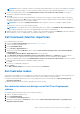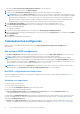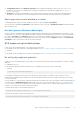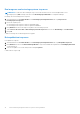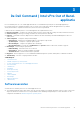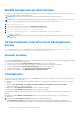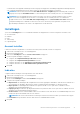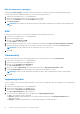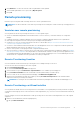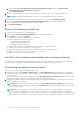Users Guide
Table Of Contents
- Dell Command | Integration Suite for System Center Versie 5.0 Gebruikershandleiding
- Inleiding
- Dell Command | Integration Suite for System Center gebruiken
- De Dell Command | Intel vPro Out of Band-applicatie
- Softwarevereisten
- WinRM configureren op clientsystemen
- De Dell Command | Intel vPro Out of Band applicatie starten
- Account instellen
- Clientdetectie
- Instellingen
- Remote provisioning
- Provisioning met USB
- Indicaties
- Clientconfiguratie
- Bewerkingen
- Rapporten genereren
- Takenwachtrij
- Problemen oplossen
- Verwante informatie

Alle abonnementen opzeggen
Gebruik de knop Alles opzeggen om alle abonnementen van alle clients te verwijderen in gevallen waarin indicatiebewerkingen de
prestaties van het netwerk negatief beïnvloeden en u wilt zorgen dat er minder verkeer is.
1. Start de Dell Command | Intel vPro Out of Band applicatie.
2. Klik op het instellingenpictogram in de rechterbovenhoek van het scherm.
Op het scherm Instellingen wordt het tabblad Indicaties weergegeven.
3. Klik op Alles opzeggen.
OPMERKING: Het opzeggen van alle abonnementen kan enige tijd duren, afhankelijk van het aantal momenteel geabonneerde
clients.
KVM
Hiermee kunt u de duur tot time-out van uw KVM- en gebruikerstoestemmingsessies specificeren.
1. Start de Dell Command | Intel vPro Out of Band applicatie.
2. Klik op het instellingenpictogram.
3. Klik in het venster Instellingen op KVM.
Het tabblad KVM wordt weergegeven.
4. Specificeer de duur van de tijd tot time-out van uw gebruikerstoestemmingsessie in Time-out respons gebruikerstoestemming.
5. Specificeer de tijdsduur waarna de KVM-sessie resulteert in een time-out na een periode van inactiviteit in Time-out sessie.
OPMERKING: Als u de waarde instelt op nul, schakelt u de time-out voor de sessie uit.
6. Klik op OK.
Takenwachtrij
Met deze functie kunt u het aantal voltooide taken beperken dat wordt weergegeven in het venster Takenwachtrij.
1. Start de Dell Command | Intel vPro Out of Band applicatie.
2. Klik op het pictogram instellingen op het Start-scherm..
3. Klik in het venster Instellingen op Takenwachtrij.
Het tabblad Takenwachtrij wordt weergegeven.
4. Wanneer u wilt dat de Takenwachtrij automatisch wordt vernieuwd, zet u Automatisch vernieuwen op Aan.
5. Stel de Geschiedenislimiet in op het aantal taken die u wilt behouden in de database (1 - 1000).
OPMERKING: Alleen voltooide, geannuleerde of afgebroken taken worden verwijderd als nieuwe taken worden gemaakt.
6. Klik op OK.
Logboekregistratie
Stel de voorkeuren voor het niveau van logboekregistratie in, en de locatie van de logboeken die u wilt vastleggen, via Dell Command | Intel
vPro Out of Band.
1. Start de Dell Command | Intel vPro Out of Band applicatie.
2. Klik op het pictogram instellingen op het Start-scherm..
3. Klik in het venster Instellingen op Logboekregistratie.
Het tabblad Logboekregistratie wordt weergegeven.
4. Selecteer een van de volgende opties in het vervolgkeuzemenu Logboekregistratie-niveau:
● Geen - geen logboeken worden vastgelegd.
● Normaal - gebruikelijke logboekregistratie voor normaal werkende clientsystemen. Dit Logboekregistratieniveau is de
aanbevolen instelling.
● Debuggen - gedetailleerde logboekfunctie voor probleemoplossing bij onverwachte problemen.
18
De Dell Command | Intel vPro Out of Band-applicatie